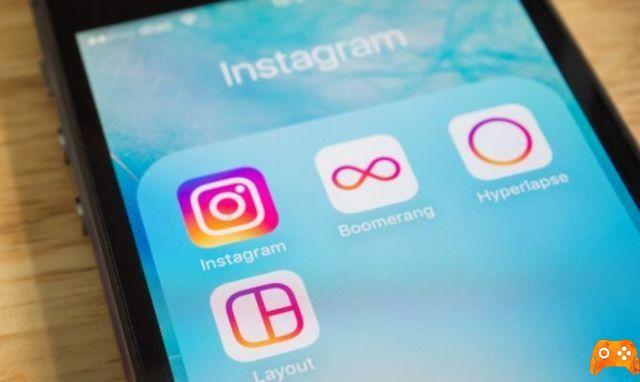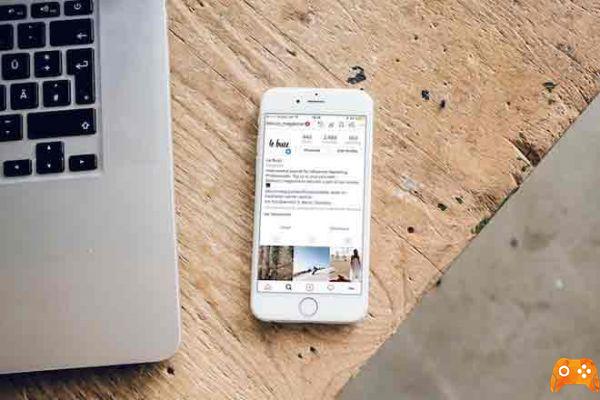
Quando surgiu o conceito de um aplicativo apenas para compartilhamento de imagens, poucas pessoas pensaram que o aplicativo seria tão bem-sucedido. Instagram é um aplicativo de primeira qualidade agora, com muitos usuários em todo o mundo.
O Instagram chegou a um nível em que era popular o suficiente para ameaçar o rei das redes sociais, até mesmo o Facebook. No fim, Facebook comprou o Instagram e com eles o app ficou ainda melhor com muitos recursos novos e úteis, que atraíram mais usuários.
Atualização do IOS 13 para iPhone e iPad
Obter uma atualização é empolgante para mais usuários por causa dos novos recursos que eles trazem. No entanto, na maioria dos casos, alguns dias após a atualização, algo não funciona mais como antes devido às mudanças e problemas que eles trazem.
Tal problema que as pessoas se encontram em que muitos usuários relataram após oAtualização do iOS 13 é que as notificações do Instagram não chegam. Mas os problemas parecem ser menores e não têm muito a ver com a atualização como um todo e ocorreram devido a algumas alterações nas configurações do dispositivo.
As notificações do Instagram não funcionam no iOS 13?
Pode haver muitas razões pelas quais as notificações não estão funcionando para o aplicativo Instagram no seu dispositivo iOS. A solução para cada problema também é diferente. Por isso, mencionamos os motivos mais comuns e suas soluções.
Bem, tentamos encontrar uma solução para corrigir o problema com as notificações do Instagram que não chegam aos dispositivos iOS 13. Temos certeza de que essas são algumas das soluções comprovadas que podem corrigir o problema. Se o problema persistir, você pode fazer uma última tentativa formatando/restaurando totalmente o seu dispositivo.
1. Reinicie seu dispositivo
Quase todos os dispositivos apresentam alguns problemas nas configurações internas do dispositivo ao longo do tempo. Estes não podem ser resolvidos alterando as configurações no dispositivo. No entanto, algo tão simples quanto reiniciar o dispositivo pode ter um grande efeito nesses problemas.
2. Instale a atualização do Instagram
Certifique-se de que a versão mais recente do Instagram esteja instalada no seu iPhone ou iPad, pois as atualizações vêm com várias correções de bugs e melhorias. Siga as etapas abaixo para atualizar o aplicativo no seu dispositivo:
- Abra oapp Store.
- Toque oÍcone de usuário localizado no canto superior direito e uma janela será aberta com várias configurações.
- Desça um pouco e você vai encontrar tudo atualizações para todos os aplicativos.
- Pesquisa 'SApp Instagram e uma vez encontrado, toque em refrescar
3. Ative as notificações nas configurações do dispositivo
Uma coisa em comum que vimos alguns usuários fazerem é pesquisar em toda a internet uma solução quando foram eles que alteraram as configurações do dispositivo, o que causou o problema com as notificações do Instagram.
O problema com as notificações do Instagram que não funcionam no iPhone é causado principalmente por algumas configurações incorretas que limitam a exibição das notificações do Instagram. Isso pode ser facilmente corrigido com as etapas abaixo.
- continuar Configurações -> Notificações.
- Role para baixo para encontrar oApp Instagram e tocá-lo
- Permitir Permitir notificações
- Selecione todas as opções sob os alertas que são Lockscreen, Central de Notificações e Banner
4. Verifique as configurações de notificação no aplicativo Instagram
Definir notificações de aplicativos é tão importante quanto as configurações de notificação do sistema. Caso você não saiba, o Instagram oferece um bom nível de personalização das notificações. Você pode encontrar essas configurações seguindo as etapas abaixo.
- Abra oApp Instagram
- Toque oícone do usuário localizado no canto inferior direito e você acessará seu perfil
- Agora, toque no menu de hambúrguer no canto superior direito, um submenu e a partir daí você escolhe Configurações
- Por fim, nesta tela, você encontrará uma guia com notificações, toque-o e habilitar desabilitar notificações relevantes
5. Desative o modo Não perturbe
La Modo não perturbe no dispositivo iOS ajuda o usuário a silenciar todos os tipos de alertas, incluindo chamadas e notificações. Ao ativar esta opção acidentalmente, você não receberá mais notificações no seu dispositivo. Se for esse o seu caso, desativá-lo resolverá o problema com as notificações do Instagram.
- continuar Configurações -> Não perturbe
- desabilitar Não perturbe
6. Reinstale o aplicativo Instagram
Se houver um problema ao instalar ou executar o aplicativo Instagram, isso pode ter consequências. Portanto, se as notificações não estiverem funcionando mesmo depois que todas as configurações parecerem ter sido configuradas corretamente, considere remover o aplicativo e instalá-lo novamente. Para fazer isso, siga as etapas mencionadas abaixo.
- Toque e segure pressionou o aplicativo Instagram
- Toque Reordenar aplicativo / Alterar tela inicial
- Toque oícone em forma de Cruz no canto superior esquerdo do ícone do aplicativo Instagram
- Quando um pop-up aparecer, toque em excluir
- Então vá em frente app Store e faça o nova instalação de lá
7. Redefinição de rede
Se nenhum dos métodos acima funcionar, uma redefinição de rede física pode ajudar a corrigir problemas com a Internet, impedindo que as notificações cheguem ao seu dispositivo. Para realizar uma redefinição de rede no seu dispositivo iOS, siga as etapas abaixo.
- Vá para as configurações -> Geral -> Redefinir
- Toque Redefinir Ajustes de Rede
Espero que o guia tenha ajudado você a corrigir o problema de notificação do Instagram no seu dispositivo iOS. Esses métodos também podem ser usados para aplicativos com problemas semelhantes.
Leitura:
- As notificações não funcionam em telefones Xiaomi com MIUI
- Como fazer backup do Instagram
- 13 soluções para quando as notificações do Instagram não funcionam no Android e iPhone
- Como corrigir problemas com notificações do WhatsApp na Huawei
- Como ativar, desativar e configurar as notificações do Instagram no Android